Monkey's Audio 是一款将 WAV 音频文件转换为 *.ape (Monkey's Audio 格式) 的软件。与常见的 MP3 或 OGG 格式不同,Monkey's Audio 在压缩音频时不会牺牲音质。它专注于保持原始音色的高质量,同时提供快速的压缩速度和 ID3 标签支持。另外Monkey's Audio 还兼容 Winamp 和 Media Jukebox 等播放器,为喜欢高品质音乐的用户提供了一个出色的选择。这款软件是完全免费的。
Monkey's Audio 的压缩格式特点在于其高质量的压缩能力。也就是说压缩后的数据在解压后能够与原始数据完全一致。这种格式非常适合那些拥有“金耳朵”且对 MP3 音质难以释怀的音乐爱好者。与其他压缩软件相比,Monkey's Audio 的压缩效果大约在 2:1 左右,即压缩后的文件大约是原始文件的一半大小。例如一张大约 680MB 的 CD 在经过 Monkey's Audio 压缩后,文件大小大约需要 330MB 的存储空间。所以对于对音质要求不是特别高的用户来说他们可能更倾向于选择 VBR 方法的 MP3 而不是 Monkey's Audio。
除了 Monkey's Audio,还有其他类似的压缩格式,例如 WavPack、RKAU、Shorten 等。但是由于知名度较低或在某些方面不如 Monkey's Audio,这些格式得到的关注较少。
软件特点
高效能:Monkey's Audio 具有快速且高效的压缩比。
极致的声音质量:提供真正的无损压缩,确保在压缩和解压过程中不丢失任何声音质量。
广泛兼容性:Winamp、Media Jukebox 等流行播放软件和抓轨工具已经增加了对 Monkey's Audio 的支持。
易用性:拥有强大且易于使用的图形用户界面。
支持外部编码器:您可以在 Monkey's Audio 中使用其他高质量的编码器进行压缩,并在支持的编码方法之间自由转换。
免费开源:提供免费的源代码、简单实用的开发包和不受限制的授权。
如何使用
打开 Monkey's Audio 程序。
在“工作模式”下拉列表中选择“压缩”选项,并在“压缩方式”下拉列表中选择压缩速度。
添加 ape 文件:可以添加单个文件或文件夹,查找源文件位置并点击打开即可添加到目录。
点击“解压缩”按钮开始解压缩。
解压缩完成后,文件将自动保存到源文件目录下。您也可以在选项中设置保存位置。
使用技巧
选择 Monkey's Audio 作为转换文件格式的工具,打开 Monkey's Audio 并选择其工作方式为“Convert”(转换),或者直接使用快捷键 Ctrl + 4 进行转换。
设置转换后的编码格式:点击第二个按钮选择转换后的编码格式,设置选择外部编码器(External),使用 Lame 模块进行 MP3 压缩。
设置编码参数:点击菜单中的“Configure”(配置)选项,在弹出的对话框中输入外部编码器所使用的编码参数。我们推荐使用 VBR 编码,质量参数为 0,即:-V0 -q1。根据过去的听音经验,这个编码参数在抑制的 MP3 文件尺寸和品质中,获得了最佳的平衡。
添加 Lame 压缩模块:下载 Lame 编码器,然后将 Lame.exe 文件复制到安装路径中,确保 Monkey's Audio 能够正确启用 Lame 模块进行 MP3 的编码压缩。
开始格式转换:点击“Add Files”(添加文件)按钮,选择要转换格式的 APE 文件到目录中。添加要转换的文件后,点击“Convert”按钮,Monkey's Audio 将对添加目录中的文件依次进行格式转换。转换过程实际上分为两个阶段:1. 编解码 APE 格式为 WAV 格式;2. 压缩 WAV 格式到 MP3 格式,并自动删除中间生成的 WAV 文件。
转换完成:格式转换完成后,Monkey's Audio 将提供一个简要的目录,内容包括:初始文件大小,转换后文件大小,压缩比例,转换花费的时间,状态。默认设置下转换后的输出文件目录将与转换前原始文件相同。







 转换猫MP3转换器
转换猫MP3转换器
 转换猫MP3转换器
转换猫MP3转换器
 金舟AI语音转文字
金舟AI语音转文字
 万能MP3转换器
万能MP3转换器
 蓝风格式工厂
蓝风格式工厂
 优声音频转换大师
优声音频转换大师
 简鹿格式工厂
简鹿格式工厂
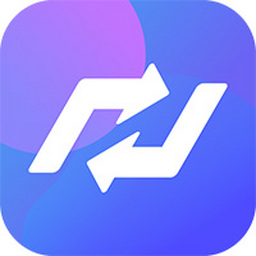 爱拍格式工厂
爱拍格式工厂
 2K公布免费第三人称英雄射击游戏《Ethos计划》
2K公布免费第三人称英雄射击游戏《Ethos计划》
 考试啦,《葫芦娃2》带来原动画细节小考卷(4)
考试啦,《葫芦娃2》带来原动画细节小考卷(4)
 王国两位君主北欧之地隐士有什么用
王国两位君主北欧之地隐士有什么用
 我的世界种子怎么种植方法
我的世界种子怎么种植方法
 崩坏学园2怎么注销崩坏怎么注销账号
崩坏学园2怎么注销崩坏怎么注销账号
 不止《生化危机》外媒精选30款恐怖佳作
不止《生化危机》外媒精选30款恐怖佳作
 王国两位君主北欧之地雷神之锤解锁顺序
王国两位君主北欧之地雷神之锤解锁顺序
 梦幻西游梦玲珑穿什么
梦幻西游梦玲珑穿什么
 功夫熊猫阿宝邀你切磋,《蛋仔派对》联动KouKouLove第二弹开启
功夫熊猫阿宝邀你切磋,《蛋仔派对》联动KouKouLove第二弹开启
 终结之王SF《街头篮球》提升胜率之失误控制
终结之王SF《街头篮球》提升胜率之失误控制